如何摆脱 Panzer Corps 2 中的 Exception Violation 和 VCRUNTIME140.dll 错误?
已发表: 2020-07-14一些游戏玩家报告在尝试启动 Panzer Corps 2 时看到异常违规错误,而其他玩家则抱怨 VCRUNTIME140.dll 错误。 如果您与这些播放器在同一条船上并且遇到任何这些错误,请尝试本文中的修复。
安装 Visual C++ Redistributable 包
Visual C++ 是微软开发的一种编程环境。 它用于开发某些软件应用程序。 大多数游戏都是使用这种编程基础结构开发的,并且需要 Visual C++ 运行时可再发行包才能正常运行。 Visual Studio 有不同的版本,运行相应的 Visual C++ 可再发行包对于使应用程序在 Windows PC 上运行至关重要。 因此,尝试安装最新版本的 C++ 可再发行组件并检查是否能解决问题。
对于 Grim Dawn,许多用户能够通过安装 Visual C++ 2015、2017 和 2019 版本来解决该问题。 这些版本支持相同的 Visual C++ 运行时包。 因此,请访问 Microsoft 网站并下载所需的安装文件,然后在您的系统上运行它。 确保安装 x86 和 x64 变体。
更新你的显卡驱动
错误可能会出现,因为您的显卡驱动程序有问题。 如果驱动程序丢失、过时或损坏,则会触发游戏与visual C++包之间的通信中断,从而导致出现此类错误。
当您处理糟糕的设备驱动程序时,是否拥有最先进的 GPU 并不重要。 游戏总是会崩溃。 要解决这种情况下的问题,您必须摆脱当前的显示驱动程序并安装其更新版本。
如果您不知道如何删除当前驱动程序,请按照以下步骤操作:
- 导航到“开始”按钮旁边的放大镜图标,然后单击它以召唤搜索实用程序。 同时按下 Windows 和 S 键也将调用该实用程序。
- 搜索框打开后,在文本字段中输入“设备管理器”(不带引号)。
- 一旦设备管理器出现在结果列表中,请单击它。
- 看到“设备管理器”窗口后,转到“显示适配器”下拉菜单,然后单击其旁边的箭头将其展开。
- 显示适配器下拉菜单展开后,转到您的显卡,右键单击它,然后单击上下文菜单中的卸载设备。
- 现在将出现卸载设备对话框。
- 在单击“卸载”按钮之前,请确保选中确认框中的“删除此设备的驱动程序软件”复选框。
- 允许 Windows 删除驱动程序。
- 操作系统删除驱动程序后重新启动计算机。
如果您使用 AMD 显卡,您还可以使用 AMD 清理工具清除驱动程序及其剩余文件。 另一个可以帮助您清除驱动程序的强大实用程序是显示驱动程序卸载程序。
摆脱有问题的驱动程序后,请确保按照正确的步骤安装更新版本。 有不同的方法可以让它正确,包括使用 Windows 更新实用程序、设备管理器和第三方软件。 我们将向您展示如何使用这些方法。
通过 Windows 更新更新您的电脑
Windows 更新实用程序可能是 Windows 10 PC 上最重要的工具。 它负责更新各种软件组件,包括您的设备驱动程序。
每当您使用 Windows 更新时,您都会获得已通过 Microsoft 验证流程的驱动程序。 这意味着它们与您的设备和操作系统兼容。
以下步骤将向您展示如何手动提示该实用程序检查更新:
- 打开设置应用程序。 您可以通过右键单击“开始”按钮并在“快速访问”菜单中选择“设置”来执行此操作。 您也可以按住 Windows 徽标键,然后点击 I 键打开应用程序。
- 出现 Windows 设置的主屏幕后,导航到屏幕底部并单击更新和安全图标。
- 出现更新和安全界面后,点击Windows Update下的“检查更新”按钮。
- 如果 Windows Update 一直在自动下载和安装更新(通常应该如此),单击“检查更新”按钮后,您将在绿色复选标记旁边看到“您是最新的”消息。
- 如果您的 PC 不是最新的,该实用程序将通知您并开始自动下载更新。 但是,在某些情况下,您可能必须允许它启动下载过程。
- 下载过程完成后,该实用程序将开始安装更新。 但是,要安装一些更新,您的系统需要重新启动。 通常,Windows 更新将等到您的活动时间结束(当您不再使用 PC)重新启动系统并安装更新,但您可以通过单击立即重新启动按钮来覆盖此策略。
- 您的计算机将重新启动,安装过程将开始。 请注意,在此过程中,您的 PC 将重新启动几次。
实用程序完成安装后,您的计算机将正常启动。 您现在可以启动 Panzer Corps 2 来检查启动问题。
使用设备管理器
设备管理器与 Windows Update 一样,可以帮助您搜索显卡驱动程序的更新版本并自动安装。 许多玩家在使用此内置程序后报告成功。 如果您不知道如何使用它来更新您的显卡驱动程序,请按照以下步骤操作:
- 转到您的键盘,同时点击 Windows 和 S 键或单击任务栏中的放大镜图标以启动“开始”按钮旁边的搜索实用程序。
- 搜索框出现后,输入“设备管理器”(无引号),然后在结果列表出现后单击设备管理器。
- 设备管理器窗口出现后,导航到显示适配器下拉菜单,然后单击它旁边的箭头。
- 右键单击显示适配器下的显卡,然后从上下文菜单中单击更新驱动程序。
- 看到更新驱动程序窗口后,单击“您要如何搜索驱动程序”下的“自动搜索更新的驱动程序软件”选项。
- 您的操作系统现在将开始在 Internet 上搜索您最新的视频卡驱动程序,然后将自动下载并安装它。
- Windows成功更新驱动程序后,重新启动PC并检查Panzer Corps 2中的问题是否已解决。
使用专用软件
Windows 更新和设备管理器不是特别可靠。 如果您想摆脱使用这些程序的不确定性和压力,请使用第三方应用程序来自动化驱动程序更新过程。 您正在寻找的程序是 Auslogics Driver Updater。
该工具旨在使计算机上的每个设备驱动程序保持最新。 它执行例行检查以确定哪些驱动程序丢失、损坏或过期。 一旦检测到此类驱动程序,它将自动安装其更新版本。 该工具仅从包含制造商批准的软件的服务器中获取驱动程序更新。
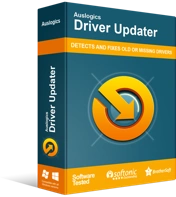
使用驱动程序更新程序解决 PC 问题
不稳定的 PC 性能通常是由过时或损坏的驱动程序引起的。 Auslogics Driver Updater 可诊断驱动程序问题,让您一次或一次更新旧驱动程序,让您的 PC 运行更顺畅
请按照以下步骤使用 Auslogics Driver Updater:
- 打开此链接以访问该程序的网页。
- 出现网页后,单击“下载”按钮并提示您的浏览器保存安装程序。
- 浏览器成功下载文件后,单击运行(或打开)按钮或转到保存文件的文件夹并双击它。
- 一旦弹出用户帐户控制对话框并请求许可,请单击是按钮。
- 当您看到设置向导时,请转到语言下拉菜单并为该工具选择一种语言。
- 导航到“安装目录”框并指明您要安装程序的位置。 我们建议您使用默认文件夹。
- 接下来,使用适当的复选框来提示该工具创建桌面图标 - 或不; 决定是否要在每次 Windows 启动后启动应用程序; 并允许它向开发者发送匿名报告。
- 输入首选项后,向下滚动到设置窗口底部,然后单击“单击安装”按钮开始安装过程。
- 程序安装完成后,它将自动打开并开始检查您的 PC 是否存在丢失、过时和损坏的驱动程序。 如果它不能自行启动,您可以手动启动它,方法是双击其快捷方式(如果您创建了快捷方式)或通过开始菜单。 启动该工具后,单击“开始扫描”按钮以启动扫描过程。
- 扫描完成后,该工具将显示有问题的设备驱动程序列表。 如果您的显卡碰巧有任何问题,它将出现在该列表中。
- 单击更新按钮为您的卡安装最新的驱动程序,您也可以对其他驱动程序执行相同的过程。
- 更新过程完成后,重新启动您的 PC,然后重新启动 Panzer Corps 2 并检查是否出现任何错误。
禁用受控文件夹访问
受控文件夹访问是 Windows 安全的病毒和威胁防护工具中的一项安全功能。 它阻止不受信任的应用程序修改某些文件和文档。 此功能可能会阻止 Panzer Corps 2 访问某些文件夹。 这可能是您看到异常违规错误的原因。 请按照以下步骤关闭该功能:

- 启动设置应用程序。 您可以通过“开始”菜单或按 Windows + I 来执行此操作。
- 应用程序的主屏幕显示后,转到底部并单击更新和安全图标。
- 更新和安全界面打开后,切换到左窗格并单击 Windows 安全。
- 在 Windows 安全选项卡下,您将在保护区域下看到不同的选项; 找到病毒和威胁防护并单击它。
- 现在将出现 Windows 安全应用程序的病毒和威胁防护页面。
- 现在,向下滚动到勒索软件保护部分,然后单击“管理勒索软件保护”链接。
- 关闭“受控文件夹访问”下的开关。
- 您现在可以运行游戏并检查是否出现错误。
确保在专用 GPU 上运行 Panzer Corps 2
如果您的计算机具有集成和专用显卡,Windows 可能会强制游戏在集成卡上运行。 操作系统通常这样做是为了节省电力。 您必须在专用卡上运行游戏才能解决问题。 我们将向您展示如何使用 AMD Radeon 设置、NVIDIA 控制面板或设置应用程序将游戏固定到独立 GPU。
使用 NVIDIA 控制面板
- 导航到任务栏的最右侧(时间显示所在的位置),单击“显示隐藏图标”箭头以展开系统托盘,然后单击 NVIDIA 图标并选择 NVIDIA 控制面板。 您还可以右键单击桌面的空白表面,然后单击上下文菜单中的 NVIDIA 控制面板。
- 应用程序显示后,切换到左侧窗格,单击 3D 设置下拉列表旁边的加号 (+),然后单击管理 3D 设置。
- 移到窗口的右窗格。
- 留在全局设置选项卡下,然后单击首选图形处理器下的“高性能 NVIDIA 处理器”选项。
- 转到“程序设置”选项卡。
- 单击“选择要自定义的程序”下拉列表旁边的“添加”按钮。
- 在出现的对话框中找到游戏文件夹,然后双击 EXE 文件。
- 接下来,导航到“为此程序选择首选图形处理器”下拉菜单,然后单击“高性能 NVIDIA 处理器”。
- 单击应用按钮并重新启动 Panzer Corps 2 以检查问题是否仍然存在。
使用 AMD Radeon 设置
- 转到开始菜单,搜索 AMD Radeon 设置并启动程序。 您也可以右键单击桌面并从上下文菜单中选择 AMD Radeon 设置。
- 应用程序显示后,转到窗口的右上角,然后单击系统。
- 导航到下一个屏幕的左上角,然后单击可切换图形选项。
- 现在将出现正在运行的应用程序视图。 在此处找到 Panzer Corps 2 并将其可切换图形模式更改为高性能。
- 如果 Panzer Corps 2 没有出现在正在运行的应用程序视图中,请前往窗口的左上角并单击正在运行的应用程序,然后单击浏览。
- 导航到 Panzer Corps 2 的安装文件夹并选择游戏的 EXE 文件。
- 现在,一旦游戏出现在窗口中,将其可切换图形模式更改为高性能。
使用设置应用程序
您还可以在“设置”应用程序中进行必要的更改。 以下步骤将向您展示该怎么做:
- 启动设置应用程序。 您可以通过“开始”菜单或按 Windows + I 来执行此操作。
- 设置主屏幕出现后,单击系统标签。
- 系统界面打开后,向下滚动到“显示”选项卡的底部,然后单击“图形设置”选项。
- 出现“图形设置”屏幕后,单击“选择要设置首选项的应用程序”下拉菜单下的“浏览”按钮。
- 在显示的打开对话框中,导航到 Panzer Corps 2 的安装文件夹,转到游戏的 EXE 文件并选择它,然后单击添加按钮。
- 现在,回到图形设置屏幕,选择 Panzer Corps 2,然后单击选项按钮。
- 图形规范对话框出现后,单击高性能单选按钮,然后单击保存。
- 现在,无论何时启动游戏,游戏都将被迫在您的专用显卡上运行。
修复Panzer Corps 2的游戏文件
游戏文件可能存在完整性违规。 可能是您的系统在游戏过程中关闭,您的防病毒程序篡改了游戏文件,或者游戏的安装或最近的更新未完成。 恶意软件攻击是游戏文件问题的另一个原因。
值得庆幸的是,您可以使用您的游戏客户端来扫描和替换有问题的游戏文件。 该过程简单明了,客户将完成所有繁重的工作。 我们将展示如何使用 GOG Galaxy 和 Steam 客户端来执行此修复。
使用 GOG 银河
- 单击开始按钮。
- 在开始菜单中搜索 GOG Galaxy,然后启动它。
- 如果你有一个,你可以双击它的桌面快捷方式。
- 程序显示后,导航到库部分并单击 Panzer Corps 2。
- 接下来,切换到游戏的标签。
- 然后,转到游戏的标题。
- 单击游戏标题旁边的更多下拉菜单。
- 现在,将鼠标指针拖到管理安装上,然后单击验证/修复。
- GOG Galaxy 现在将开始扫描有问题的游戏文件。 它会自动替换它找到的任何内容。
- 该过程完成后,重新启动启动器并运行 Panzer Corps 2 以检查问题。
使用 Steam 客户端
- 通过双击桌面快捷方式或打开开始菜单并搜索来召唤 Steam 客户端。
- 客户端出现后,找到窗口顶部的标题菜单下,然后单击库。
- 在您的游戏列表出现在库界面中后,找到 Panzer Corps 2 的条目并右键单击它。
- 从上下文菜单中,选择属性。
- 切换到“属性”页面上的窗口右侧,然后单击“本地文件”。
- 现在,单击“本地文件”选项卡下的“验证游戏文件的完整性”。
- Steam 客户端现在将开始检查您系统上的游戏文件,并将它们与服务器上的文件进行比较。 丢失、过时和损坏的文件将被自动替换。
- 该过程的持续时间将取决于受影响文件的大小和数量、系统速度以及 Internet 连接的强度。
- 该过程完成后,Steam 将通过对话框通知您。
- 关闭 Steam 客户端,重新启动,然后运行 Panzer Corps 2 并检查是否会出现 Exception Violation 或 VCRUNTIME140.dll 错误。
执行干净启动
这些错误可能是应用程序冲突的结果。 有些程序设计为在您的计算机启动时启动,它们可能与 Panzer Corps 2 发生冲突。这些程序称为启动程序。 您必须执行干净启动才能确定导致问题的启动程序。
以下步骤将引导您完成整个过程:
- 启动运行对话框。
- 运行打开后,键入“msconfig”(无引号)并按 Enter 键。
- 现在将出现“系统配置”对话框窗口。
- 转到“服务”选项卡并选中“隐藏所有 Microsoft 服务”旁边的框。
- 接下来,单击“全部禁用”按钮。 重新启动系统后,选项卡下的所有启动服务(Microsoft 服务除外)都将不再启动。
- 现在,转到“启动”选项卡,然后单击“打开任务管理器”。
- 出现任务管理器的启动选项卡后,通过选择每个程序并单击禁用按钮来禁用所有启动程序。
- 关闭任务管理器,然后单击“系统配置”对话框中的“确定”按钮。
- 重新启动系统并检查错误是否消失。
如果您没有看到错误,那么其中一个启动应用程序一直是罪魁祸首。 您现在可以一个接一个地启用它们以隔离罪魁祸首。 如果逐个完成每个启动项的压力对您来说太大,请尝试以下过程:
- 启动系统配置对话框窗口。
- 转到“服务”选项卡。
- 通过选中它们的框并单击“全部启用”按钮,从顶部启用一半的服务。
- 接下来,重新启动系统并检查问题。
- 如果问题没有发生,那么您启用的服务均不负责; 移动到下半场。 但是,如果您正在处理的错误出现,那么您必须一个接一个地检查您启用的服务以隔离罪魁祸首。
- 这个想法是消除一组启动项,这样您就不必一个一个地检查它们。 对任务管理器中的启动程序使用相同的“减半”过程。
结论
如果您已经解决了问题,请在下面的评论部分告诉我们您是如何解决的。
